Google 크롬의 다크 모드: Windows PC, Mac 및 스마트폰의 Google 크롬에서 다크 테마를 활성화하는 방법은 무엇입니까?
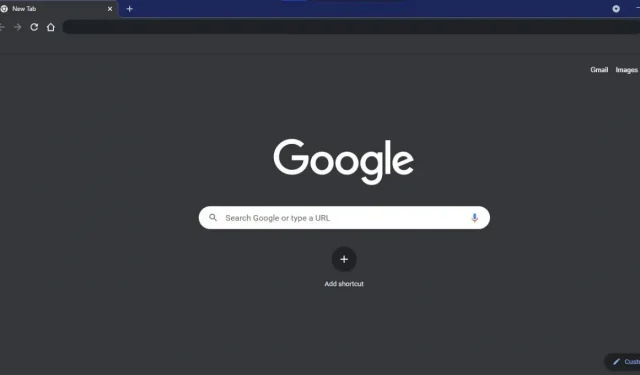
다크 모드는 앱과 소프트웨어에서 가장 많이 요청되는 UI 기능입니다. OLED 및 AMOLED 장치의 배터리 전원을 절약할 뿐만 아니라 노트북/스마트폰 화면에서 방출되는 블루라이트로부터 사용자를 보호합니다. 또한 어두운 테마는 미적 관점에서도 좋아 보입니다.
Google 크롬을 비롯한 여러 운영 체제의 거의 모든 Google 애플리케이션에서 다크 모드 지원이 나타났습니다. 대부분의 작업이 Chrome 브라우저에서 수행되는 경우 Google Chrome에서 다크 모드를 시도해야 합니다. 이 기사에서는 여러 플랫폼에서 Chrome에서 다크 모드를 활성화하는 방법을 살펴보겠습니다.
Windows 10의 Chrome에서 다크 모드를 활성화하는 방법
Windows 10의 Google Chrome에는 어두운 모드를 활성화하는 전용 옵션이 없습니다. 대신 브라우저는 기본 Windows 설정 색 구성표를 따릅니다.
Windows 10의 일부 설정을 조정하여 데스크톱의 Google Chrome에서 다크 모드를 활성화하는 방법은 다음과 같습니다.
1. “검색” 섹션으로 이동하여 “설정” 아이콘(톱니바퀴)을 클릭합니다.
2. 개인화를 클릭합니다.
3. 사이드바에서 색상을 클릭합니다.
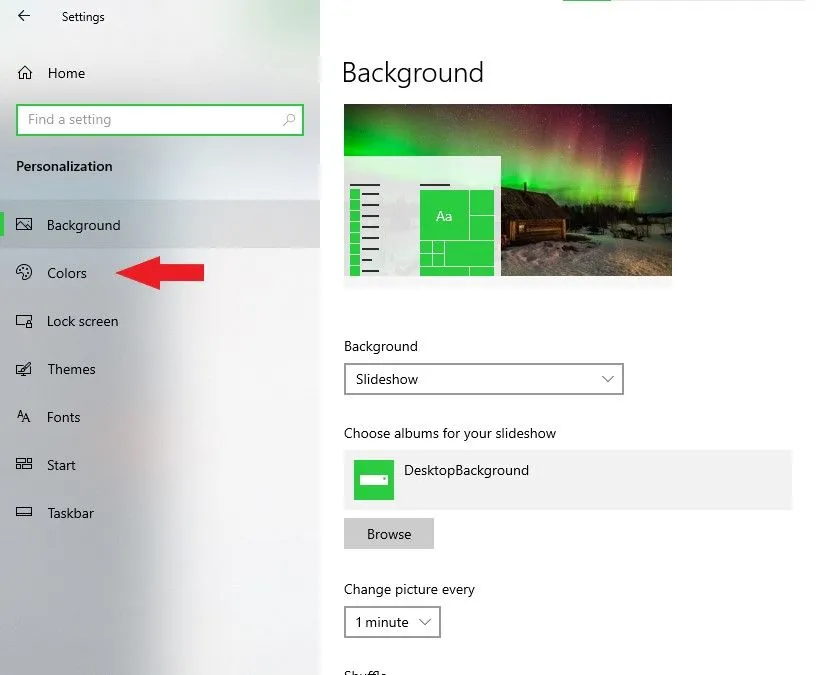
4. “색상 선택” 섹션에서 상자를 클릭하고 드롭다운 메뉴에서 “사용자 지정”을 선택합니다.
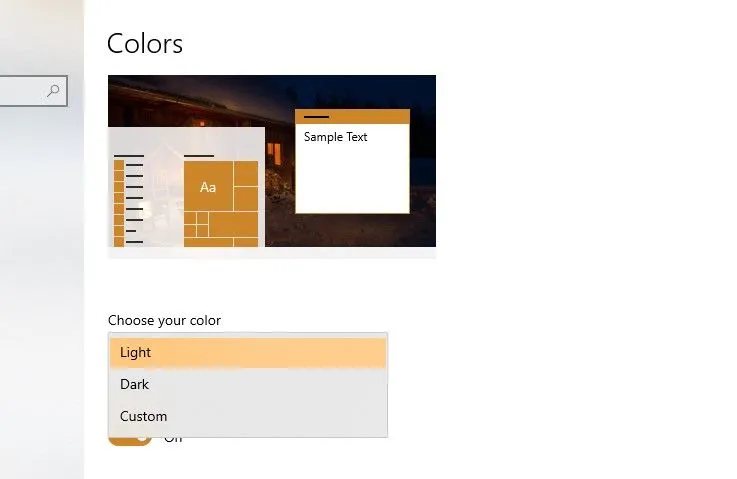
5. “기본 응용 프로그램 모드 선택”에서 “어둡게”를 선택합니다.
Google 크롬을 포함하여 시스템에 설치된 모든 앱이 어두운 테마로 전환됩니다. 모든 Windows 10과 모든 앱이 어두운 테마를 따르도록 하려면 색상 선택 아래의 드롭다운 메뉴에서 어둡게를 선택하기만 하면 됩니다.
Mac의 Chrome에서 다크 모드를 활성화하는 방법
macOS의 Google Chrome도 전체 Mac의 색 구성표 설정을 따릅니다. 그러나 Windows 10과 달리 Google 크롬이 어두운 모드를 유지하고 시스템이 밝은 모드를 유지하는 지점까지 조정할 수 없습니다. Mac의 Google Chrome에서 다크 모드를 활성화하려면 아래 단계를 따르십시오.
1. Mac 메뉴 표시줄에서 Apple 아이콘을 클릭합니다.
2. 드롭다운 메뉴에서 시스템 기본 설정을 클릭합니다.
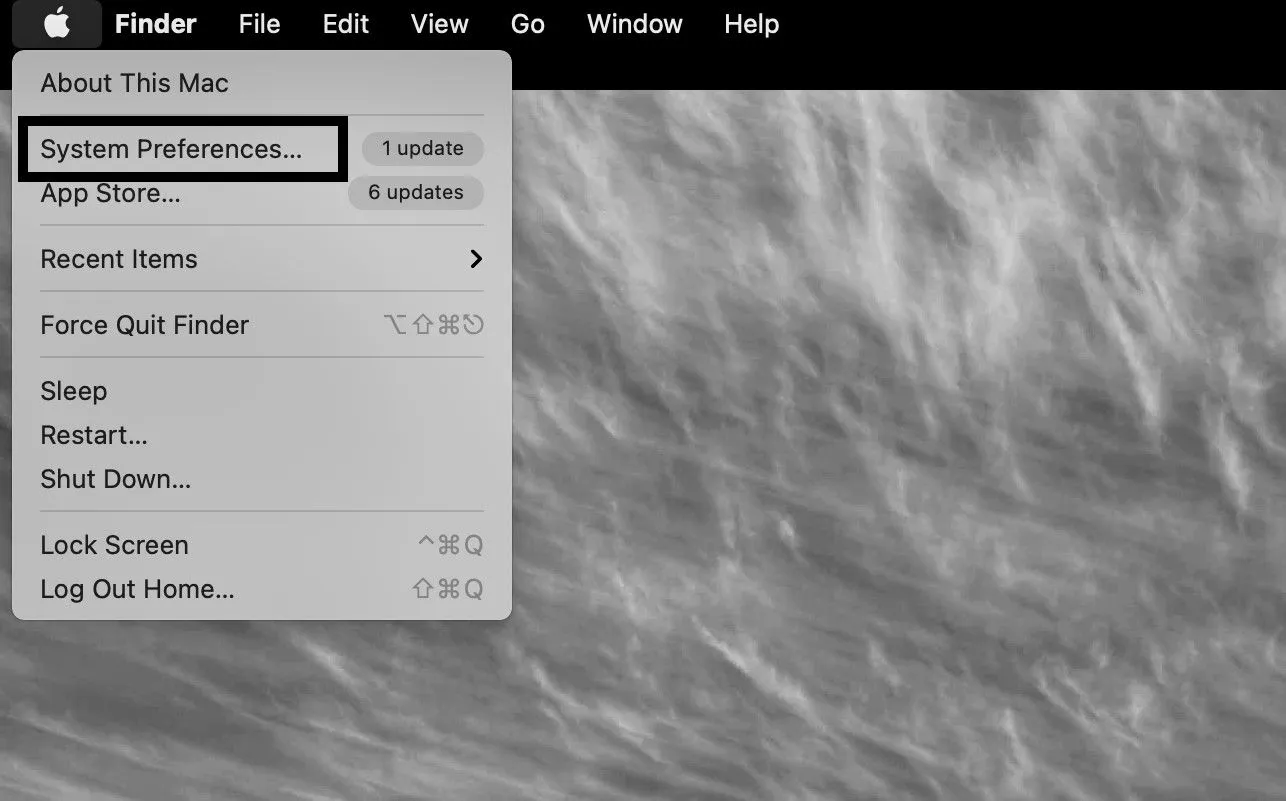
3. 일반 설정을 선택합니다.
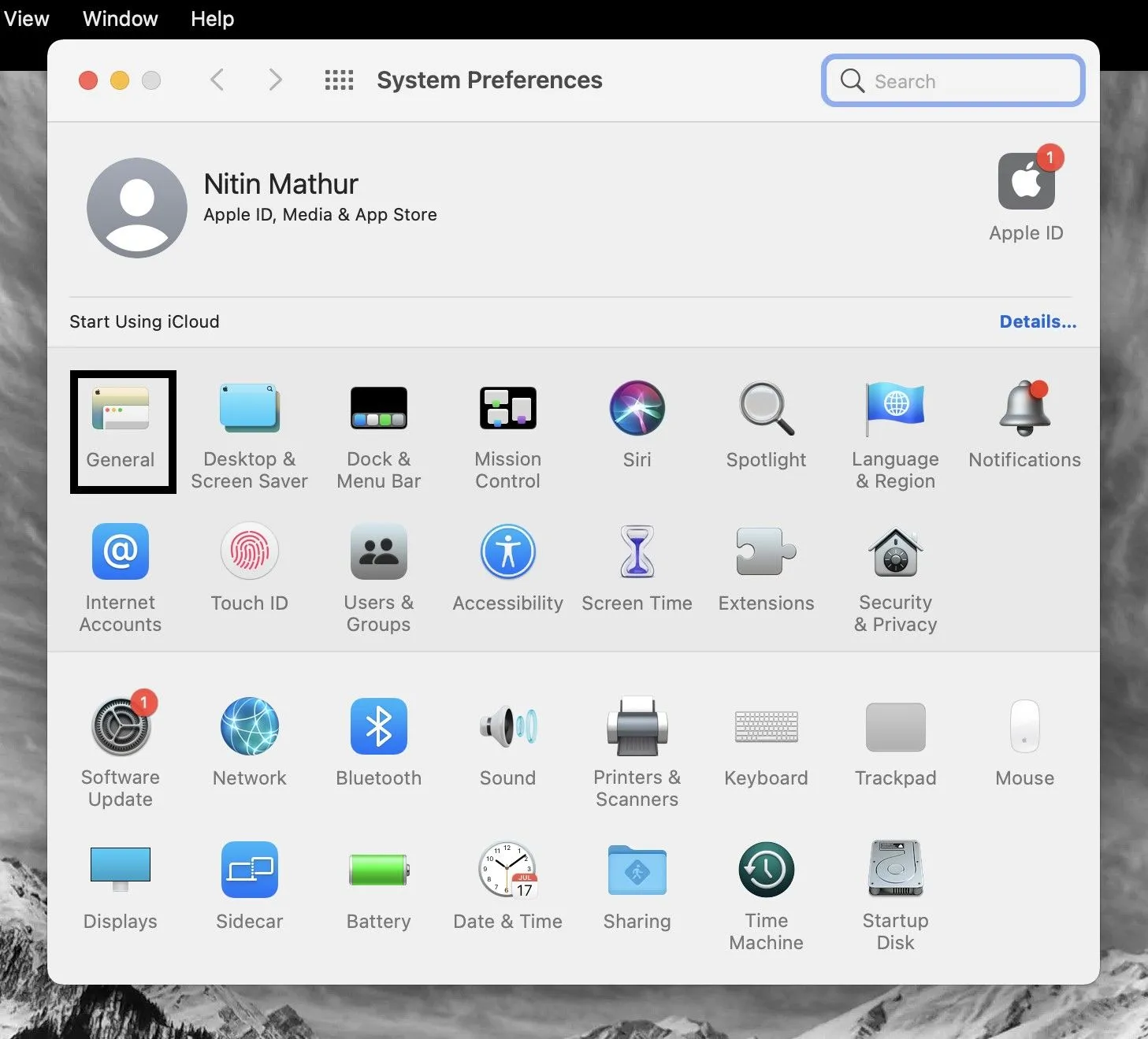
4. 모양 탭에서 어둡게를 선택합니다.
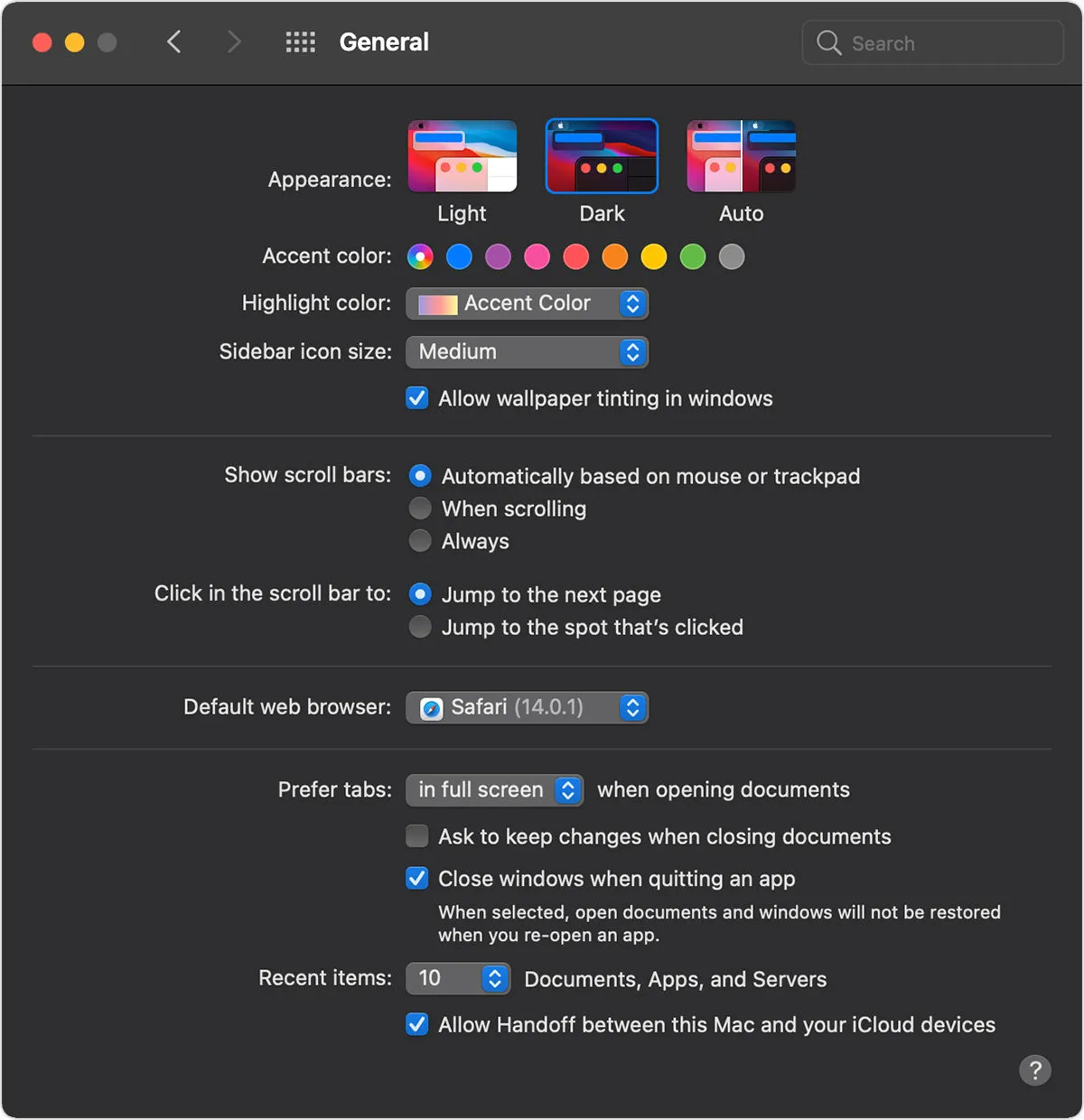
이제 macOS와 모든 내부 앱이 Google Chrome을 포함한 어두운 모드로 전환됩니다. 모양 탭에서 “자동”을 선택하여 시간을 기준으로 macOS 색 구성표를 설정할 수도 있습니다.
Chrome 및 해당 콘텐츠에서 어두운 테마를 활성화하는 방법
Google Chrome의 다크 모드는 홈페이지, 툴바, Chrome 설정 및 기타 일부 페이지에만 적용됩니다. 불행히도 Google 크롬의 콘텐츠에 어두운 테마를 추가하지 않습니다.
Google은 여전히 이 기능을 구현하기 위해 노력하고 있는 것 같습니다. 그러나 실험용 플래그를 사용하여 Chrome에 올바른 어두운 테마를 계속 적용할 수 있습니다.
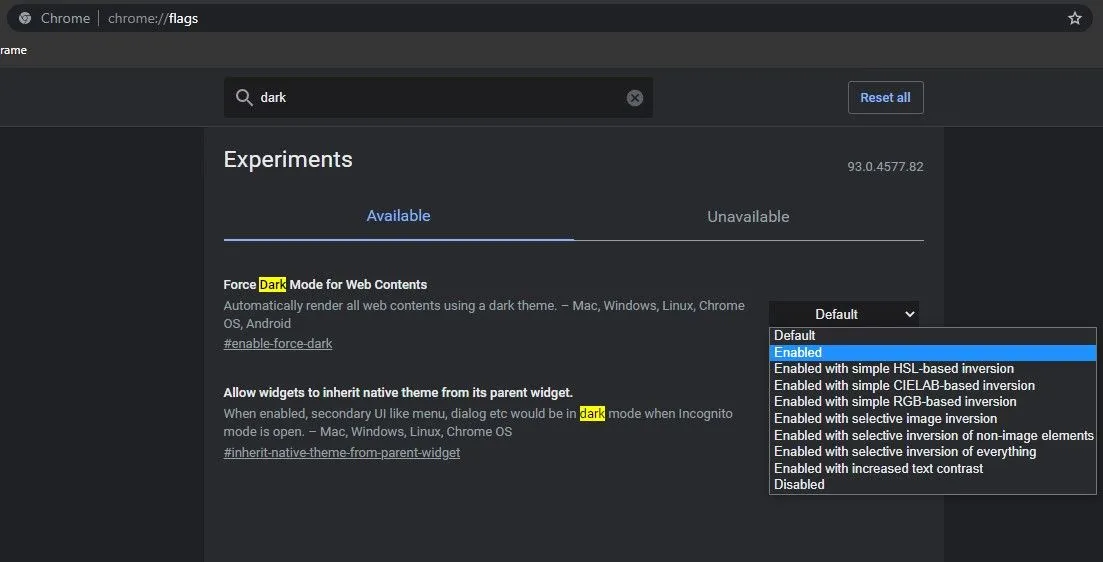
1. chrome://flags 로 이동합니다 .
2. ‘웹 콘텐츠에 다크 모드 사용’을 검색합니다.
3. “기본”을 클릭하고 드롭다운 메뉴에서 “활성화”를 선택합니다.
4. Google 크롬을 다시 시작합니다.
플래그가 아직 테스트 중이므로 다크 모드가 활성화되면 일부 페이지 요소가 올바르게 표시되지 않는 것을 볼 수 있습니다.
기능 플래그를 활성화하는 모든 문제를 겪고 싶지 않은 경우 Google은 Google 크롬 검색 결과에 어두운 모드를 제공합니다. 모양 탭에서 Google 검색 설정을 활성화할 수 있습니다. 어두운 테마는 Google 홈페이지, 검색 결과 페이지 및 Google 설정 페이지에만 적용됩니다.
Android의 Chrome에서 어두운 테마를 활성화하는 방법
Google 크롬의 어두운 테마는 Android 5 이상에서 사용할 수 있습니다. Android의 Google Chrome에서 다크 모드 전환기를 찾을 수 없는 경우 앱이 최신 버전으로 업데이트되었는지 확인하세요. 이제 Android용 Chrome에서 어두운 테마를 전환하는 방법은 다음과 같습니다.
1. Android 기기에서 Chrome을 엽니다.
2. 오른쪽 상단에 점 세 개가 있는 메뉴 아이콘을 클릭합니다.
3. 드롭다운 메뉴에서 “설정”을 클릭합니다.
4. 아래로 스크롤하여 테마를 선택합니다.
5. Google Chrome을 어두운 테마로 사용하려면 Dark를 선택합니다.
테마 옵션에서 Android 시스템 설정에 따라 어두운 테마를 전환하는 시스템 기본값을 선택할 수도 있습니다.
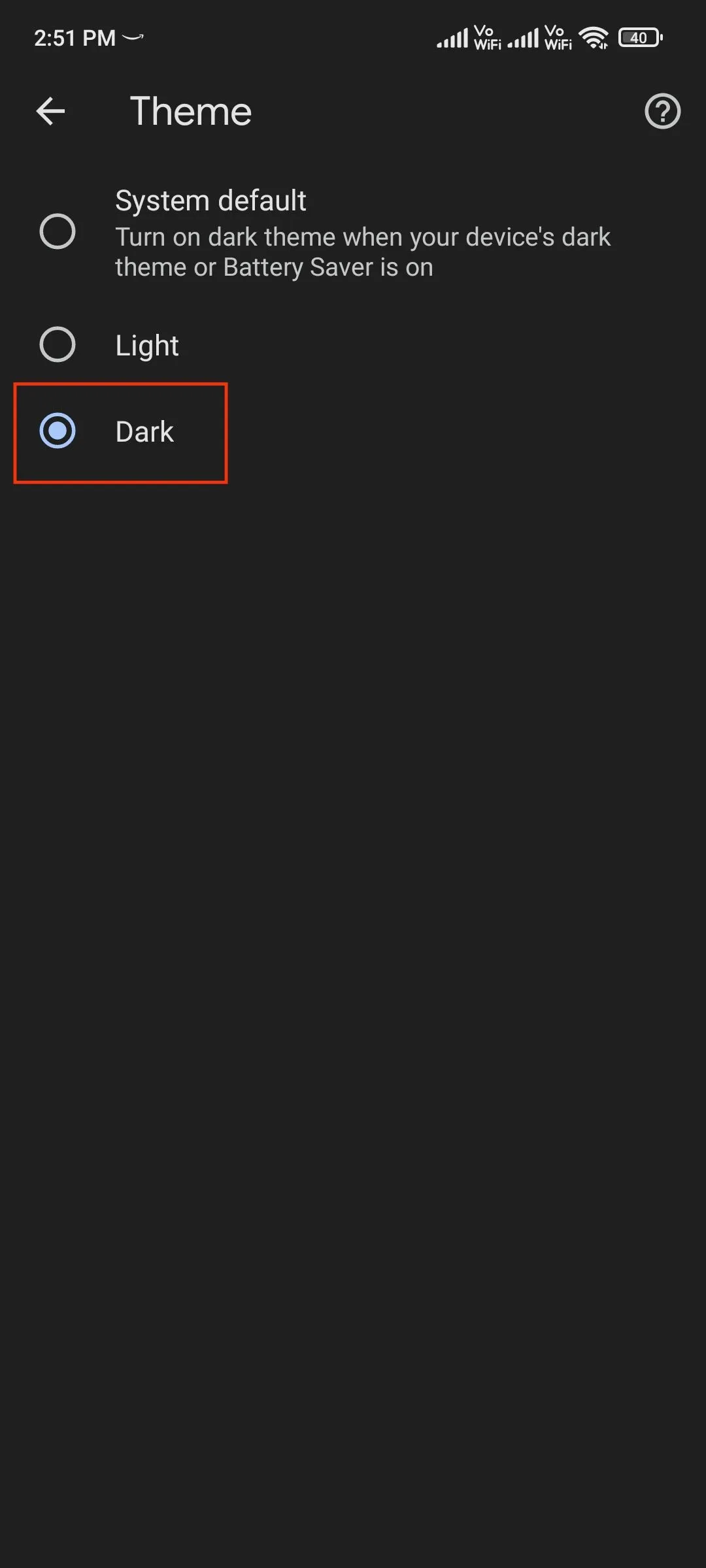
웹 콘텐츠에도 어두운 테마를 적용하려는 경우 “웹 콘텐츠에 대한 강제 다크 모드” 기능 플래그는 Android용 Google 크롬에서도 사용할 수 있습니다.
iPhone의 Chrome에서 어두운 테마를 활성화하는 방법
macOS의 Google Chrome과 마찬가지로 iOS 및 iPadOS용 브라우저도 시스템 설정 색 구성표를 따릅니다. 즉, 시스템 환경설정에서 다크 모드를 전환하면 iPhone 또는 iPad의 Google 크롬이 자동으로 어두운 테마로 전환됩니다.
iPhone/iPad에서 시스템 전체의 어두운 모드를 활성화하려면 다음 단계를 따르십시오.
1. 설정으로 이동합니다.
2. 디스플레이 및 밝기를 탭합니다.
3. 시간에 따라 어두운 모드를 활성화하려면 “Dark” 또는 “Automatic”을 선택합니다.
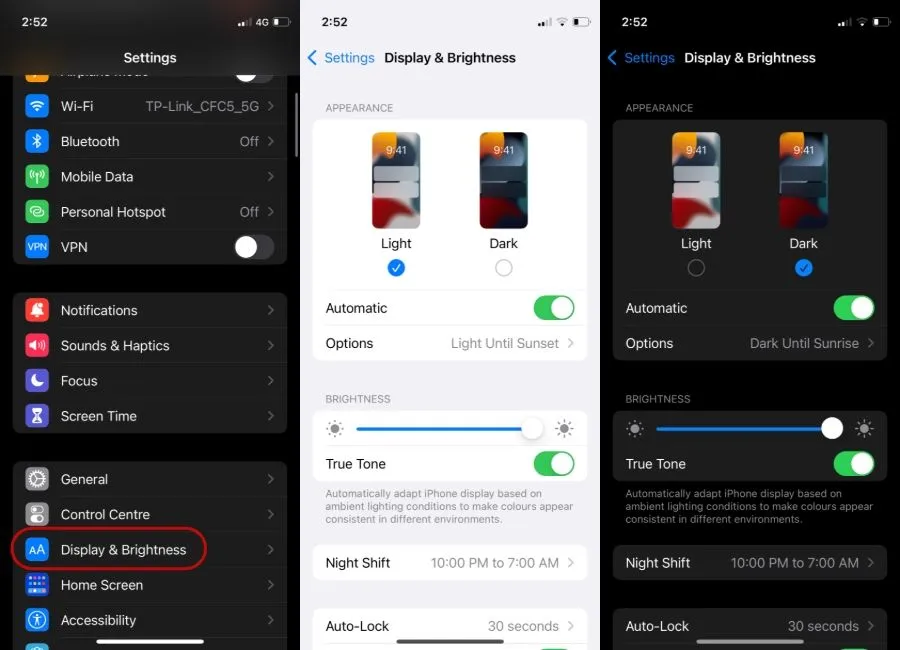
Google 크롬 다크 모드는 iOS 13 이상을 실행하는 iPhone에서 사용할 수 있습니다.
여러 플랫폼에서 Chrome에서 다크 모드를 활성화하는 방법입니다. 질문이 있으시면 아래에 의견을 남겨주세요.



답글 남기기